Se taie obiectul în Photoshop, cum să taie obiectul în Photoshop, Photoshop fani

În această revizuire mică, am să-ți spun cum poți tăia / obiecte de extract din imagini. Se pare că, pentru diferitele cazuri mai bune de a utiliza una sau o altă metodă de extracție, care nu este atât de mic =). Această lecție va fi pentru tine o foaie de ieftin pic pentru a învăța programul Photoshop.
Metoda 1 - Se taie cu Pen Tool
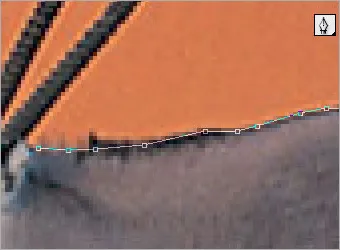
Alegeti Pen Tool din bara de instrumente, apoi crește mastabas și de a crea o cale de curbe rastavleny, și așa mai departe până când somknetsya linia noastră.
Dacă vom închide calea, atunci acesta va rămâne în paleta, acesta din urmă ne-a creat drum. Apoi, puteți încărca selecția de această cale de a face o combinație de Ctrl + clic pe alocarea paletei Trasee. În continuare, avem nevoie doar pentru a inversa selectia (Select> Inverse) și îndepărtați toate părțile căzut în ea prin apăsarea Delete.
Metoda 2 - Se taie folosind instrumentul Extract
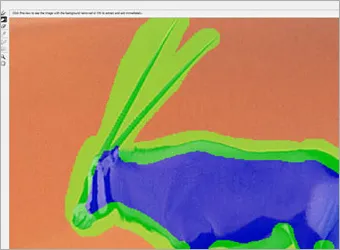
Deschideți imaginea pe care doriți să efectuați filte r> Extrasul. Se deschide o nouă fereastră. În ea, selectați instrumentul Edge Marcatorul și desenați dimensiunea corespunzătoare se vor opune să fie tăiate. Fii prea atent aici, nu atât de important.
Metoda 3 - Se taie folosind masti
Selectați stratul cu obiectul și faceți clic pe butonul Add Layer Mask din partea inferioară a paletei Straturi. Veți vedea că pe etichetă cu un strat de alb a apărut pryamougolnichek. Acum, activați Brush Tool dimensiunea potrivită negru # 000000 și începe să le vopsea zona din afara obiectului tăiat. Notă: # 000000 - ascunde vopsea peste stratul de #FFFFFF alb - negru se suprapune acțiunea și arată-l din nou.
Această metodă implică libera circulație a comuta între cele două culori și utilizarea flexibilă a acestor avantaje.
Metoda 4 - Se taie folosind Magic Wand Tool
Acesta este - un tip de extracție foarte rapidă, ceea ce presupune existența unui fond uniform cu ton foarte similare de culoare, contrast și luminozitate. Selectați instrumentul Magic Wand și faceți clic pe mouse-ul oriunde pe fundal, pe care aveți nevoie pentru a scăpa de. Poate fi necesar să experimentați cu valorile parametrilor de toleranță. După toate fundalului este evidențiată - apăsați Delete.
Metoda 5 - Se taie folosind Lasso Tool

Acest principiu este similar cu extracție folosind Pen Tool, cu singura diferență fiind că în acest caz nu creează calea intermediară în timpul funcționării. Dezavantajul aici este mai puțin precisă, și este imposibil de a urmări, facilitatea de corectare a erorilor.
Selectați instrumentul Polygonal Lasso și începe clic pe conturul obiectului tăiat. Pentru a închide suficient pentru a crea un dedicat dublu-clic pe mouse-ul pe punctul final al circuitului alocat. În plus, toate ca de obicei: Selectați> Inverse și apoi Ștergere.